Первоначальная настройка профиля
Последнее обновление: 31 января 2023
1. Добавление внешнего аккаунта
Введение
Приложение Repogen в первую очередь работает с API Wialon Hosting или Local Wialon. Это значит, что для корректной генерации отчётов, приложению необходимо иметь доступ к Вашей учётной записи. Приложению необходимо разрешения с флагом доступа -1, что означает, ему нужен полный доступ. Исходя из ранее описаного, Вам необходимо сгенерировать токен с правами высшего уровня или же доверить данное действие самой системе, но для этого необходимы авторизационные данные учётной записи, которая имеет высший уровень доступа.
Так же, приложение поддерживает систему иерархии организации. То есть, если Вы сделали запрос на регистрацию, то при успешной регистрации, Вы автоматически становитесь администратором данной организации и её владельцем. На данный момент, только Вам доступен полный функционал приложения после выполнения первоначальной конфигурации.
Смена пароля
- После первой авторизации, в целях безопасности, необходимо сменить Ваш автоматически сгенерированный пароль. Перейдите на вкладку Профиль кликнув по иконке в левом навигационном меню;
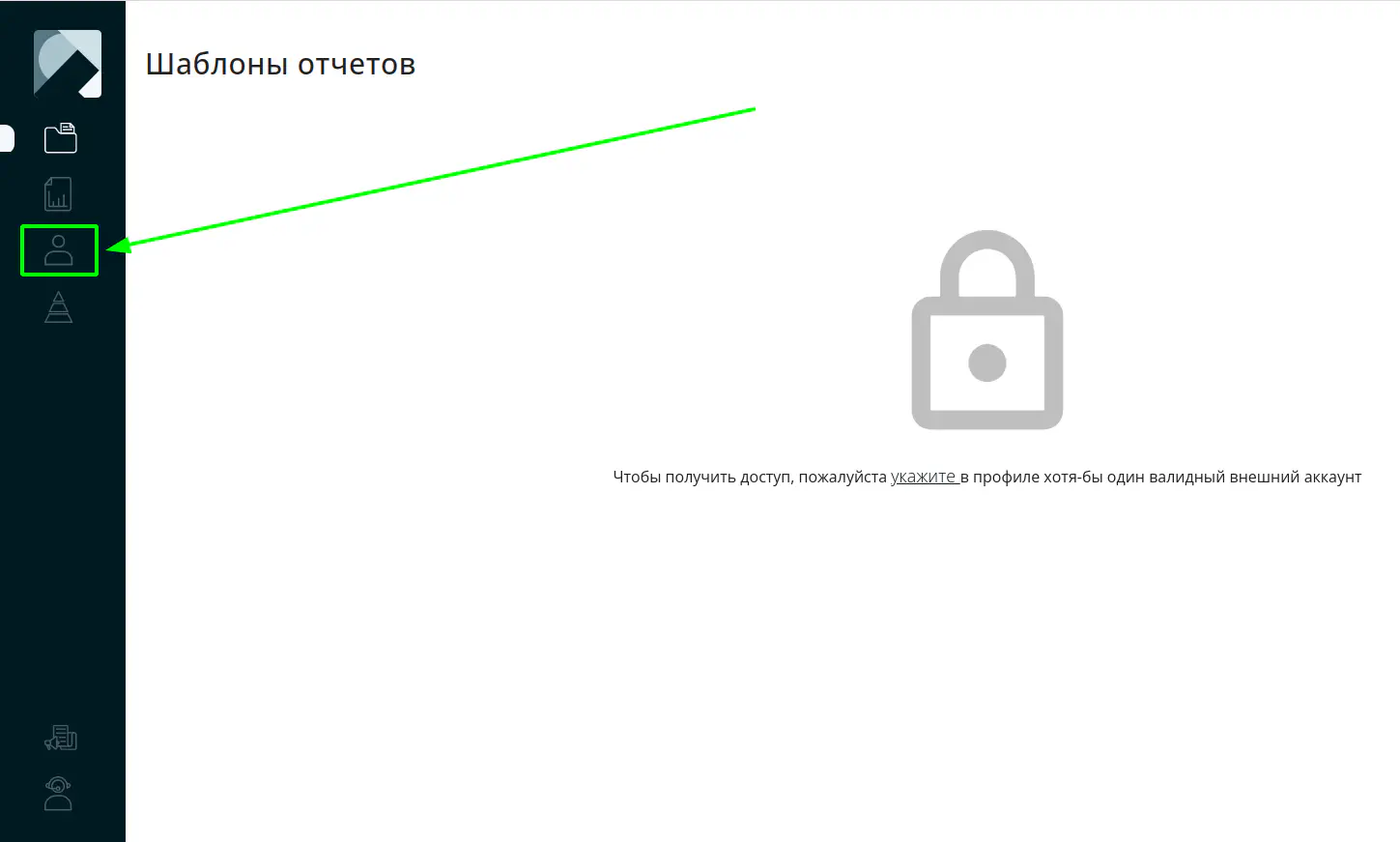
- В блоке Данные пользователя нажмите на кнопку Сменить пароль;
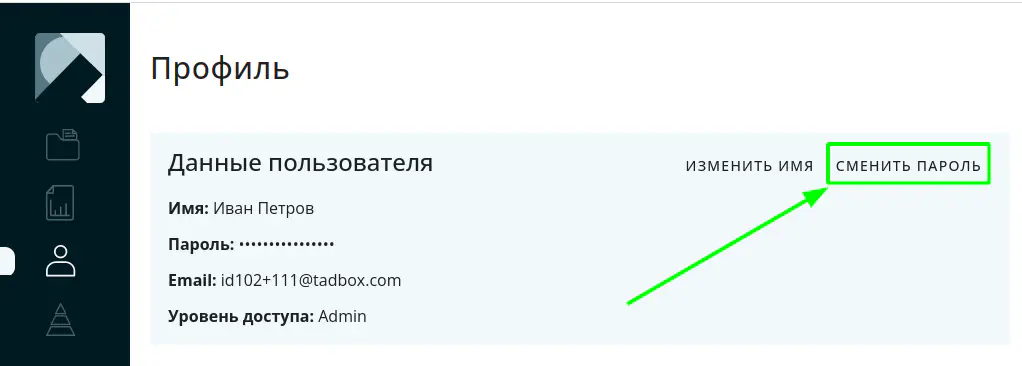
- Введите новый пароль в появившиеся поля. Обратите внимание на правила составления пароля. Если пароль не будет удовлетворять все условия описанные в правилах, пароль не будет принят. Пожалуйста, постарайтесь придумать пароль, который будет не просто подобрать методом перебора.
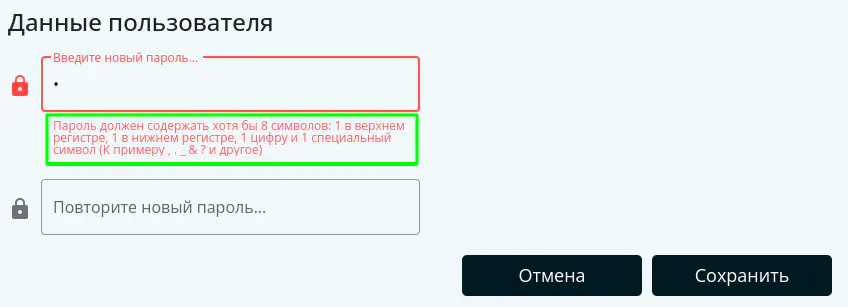
- После ввода валидного пароля, нажмите на кнопку Сохранить;
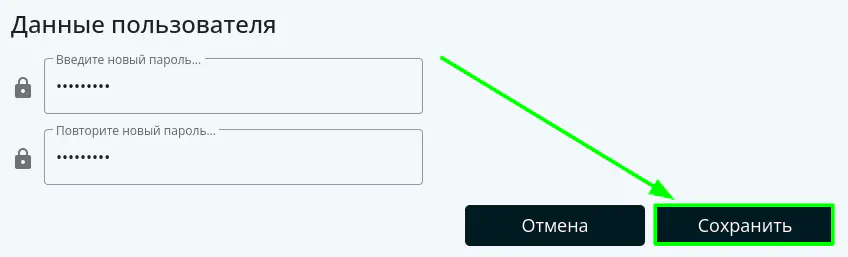
- Готово!
Добавление внешнего аккаунта в организацию
- После успешной авторизации в приложении, Вы увидите инструкцию о том, что для использования некоторого функционала, необходимо добавить хотя бы один действующий внешний аккаунт. В самой инструкции есть ссылка на профиль, кликнув на которую, Вы будете перенаправлены на вкладку профиля или же, Вы можете самостоятельно кликнуть на иконку профиля в левом навигационном меню;
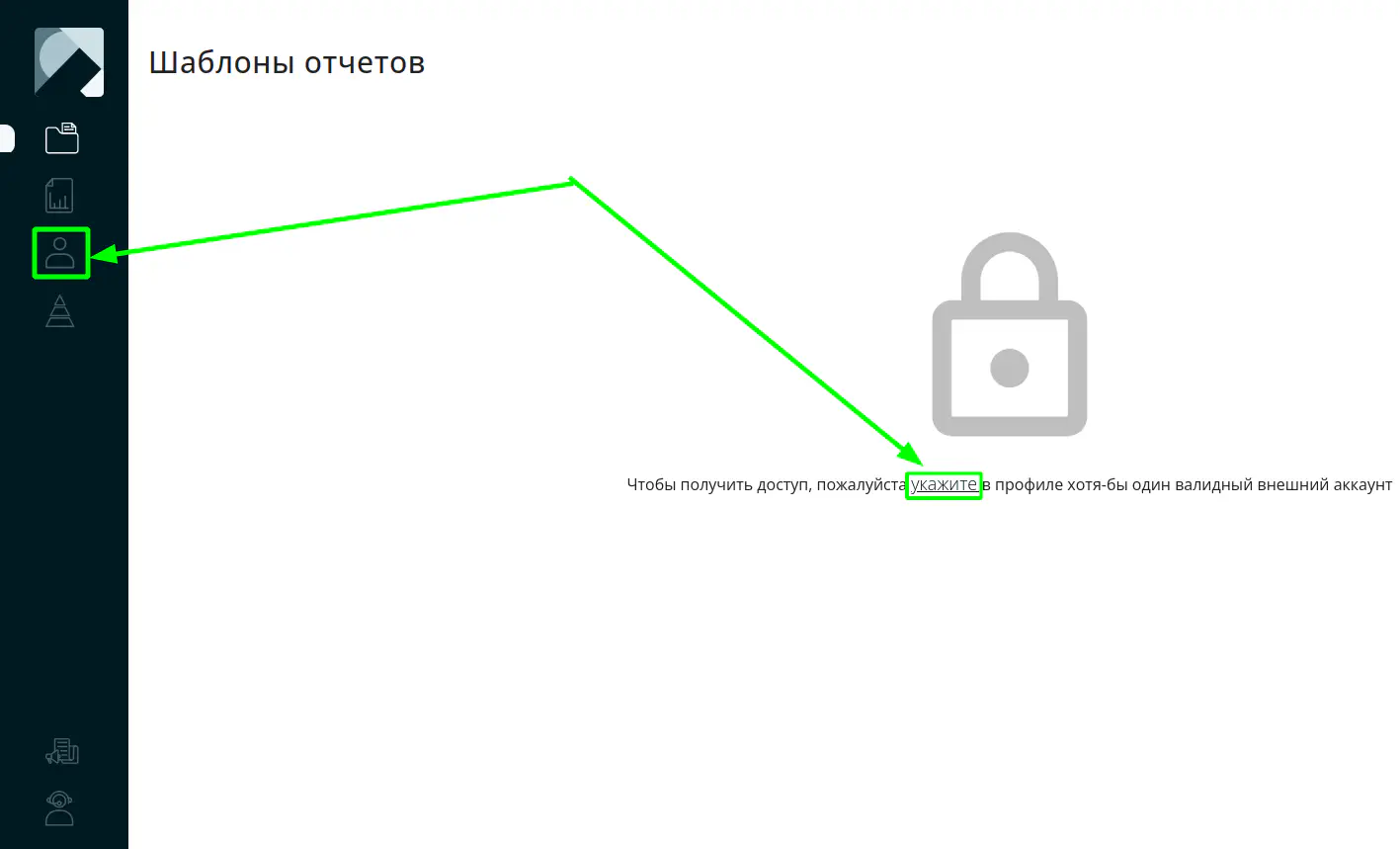
- После того, как Вы перешли в профиль, Вам необходимо добавить аккаунт внешнего ресурса, чтобы разблокировать основной функционал приложения. Нажмите на кнопку Добавить аккаунт внешних ресурсов;
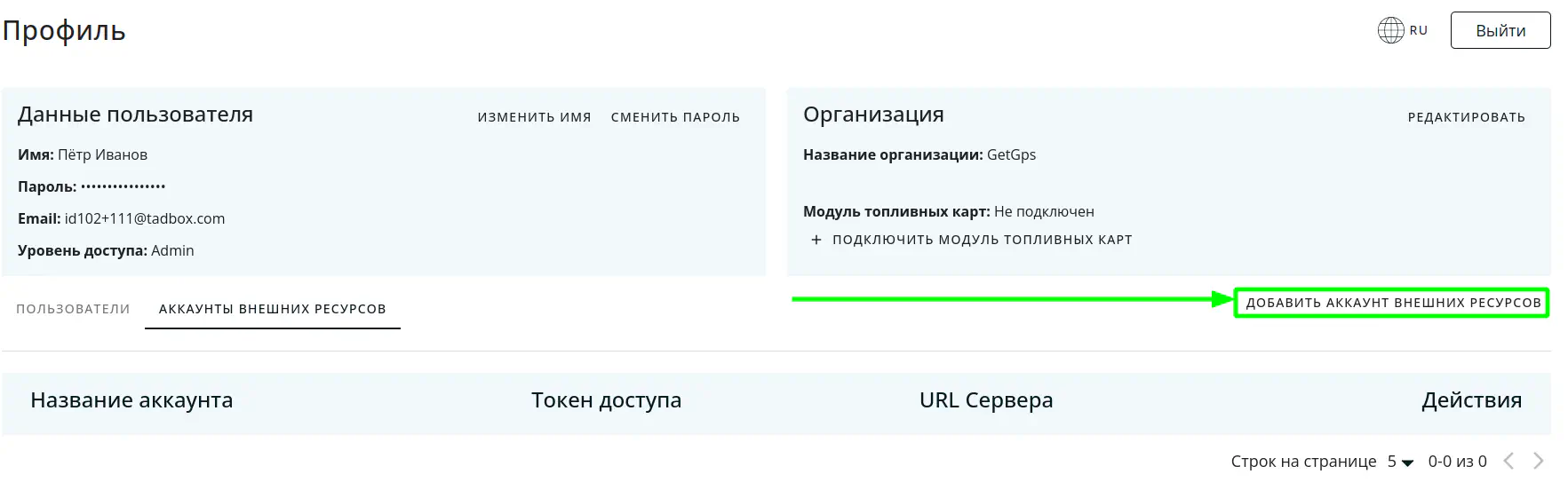
- В отобразившемся модальном окне, необходимо ввести данные внешнего аккаунта. Рассмотрим поподробнее каждое отдельное поле:
Название аккаунта - данное поле нужно только для Вашего удобства, чтобы в дальнейшем Вы смогли легко отличать один внешний аккаунт от других. Постарайтесь назначать внешним аккаунтам уникальные наименования для удобства работы в дальнейшем;
URL сервера - данный параметр отвечает за источник данных, откуда будут получены все необходимые данные. Если вы пользуетесь услугами Wialon Hosting, в большинстве случаев, Ваш URL должен быть следующим: https://hst-api.wialon.com. Если вы пользуетесь услугами Local Wialon, то Вам необходимо указать домен своего сервера, на котором расположено Ваше приложение;
Токен доступа - данное поле необязательно к заполнению. Значение данного поля служит ключом к API внешнего ресурса. Без него, аккаунт не сможет получить данные, которые необходимы для отчёта. Если Вы не знаете откуда брать значение для этого поля, Вы можете предоставить это сделать системе, однако, для этого Вам необходимо предоставить авторизационные данные. Если вы знаете как получить токен доступа, переходите к шагу 8, если же нет, то переходите к следующему шагу.
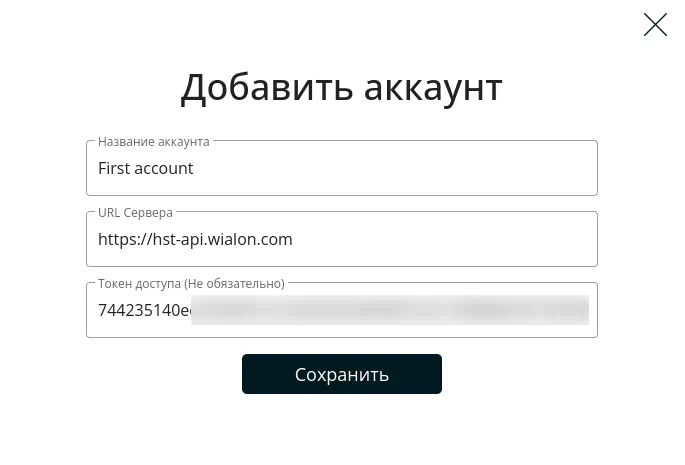
- После того, как аккаунт был создан, но не был введён токен, Вы всё ещё не можете пользоваться основным функционалом, так как созданный аккаунт не является валидным, из-за отсутствия токена. Созданный аккаунт должен отображаться в таблице аккаунтов внешних аккаунтов. Если у аккаунта отсутствует токен, тогда в месте значения токена будет отображена ссылка привязать токен. Нажмите на неё;

- Нажмите на кнопку Сгенерировать токен;
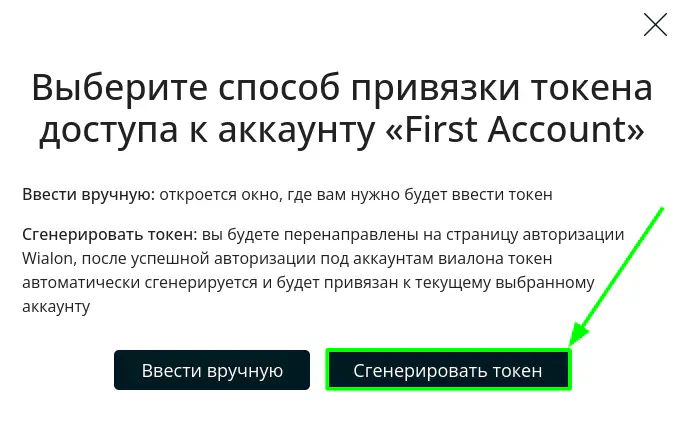
- Введите авторизационные данные для аккаунта Wialon, который имеет право на создание токена в с высшим доступом и нажмите на кнопку Войти;
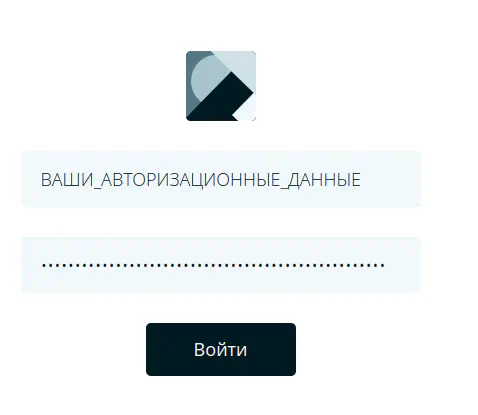
- При успешной генерации и добавлении в систему токена, Вы сможете увидеть токен в таблице.
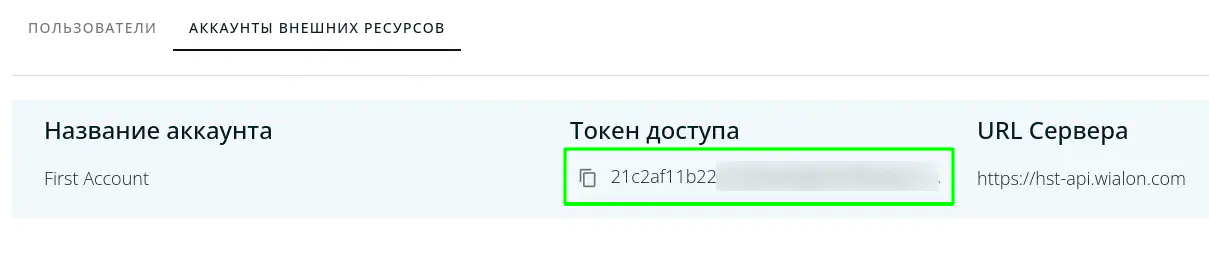
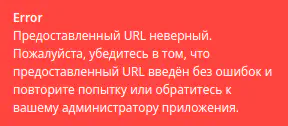
- Готово! Теперь, Вам доступен основной функционал приложения Repogen. Далее, будет рассмотрен весь функционал приложения с описанием каждой функции.
2. Информация о ролях в приложении
В приложении каждая организация имеет две роли для пользователя организации: администратор и пользователь. Разница между этими ролями в том, что пользователю доступны только определённые вкладки, а именно: Шаблоны отчётов, Сгенерированные отчёты, Профиль с ограниченным функционалом в виде смены пароля, просмотра информации об организации и просмотра доступных внешних аккаунтов для авторизованного пользователя, Справка и Поддержка. Администратор же имеет доступ ко всем вкладкам приложения.